Napraw błąd AW Snap w Google Chrome
Opublikowany: 2017-07-25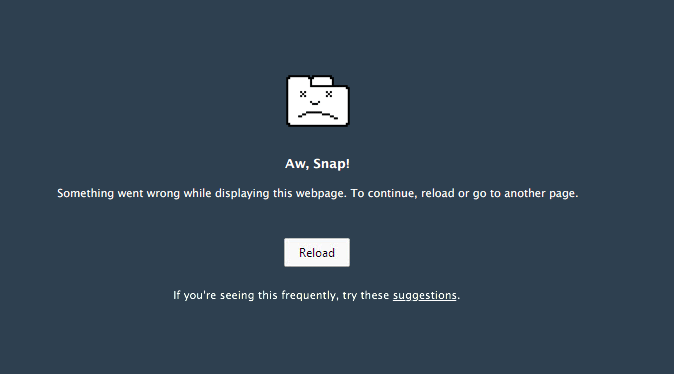
Jeśli stoisz w obliczu „Kurza twarz!” podczas próby uzyskania dostępu do strony internetowej w Google Chrome jesteś we właściwym miejscu, aby rozwiązać problem. Jeśli stoisz w obliczu „Kurza twarz!” Błąd Google Chrome często, to jest to problem, który wymaga rozwiązania. Ale jeśli napotykasz ten błąd raz na jakiś czas, to nie ma problemu, możesz bezpiecznie zignorować ten błąd. Ojej, trzask! Błąd w Chrome zasadniczo występuje, gdy strona internetowa, do której próbujesz uzyskać dostęp, nieoczekiwanie ulega awarii i nie masz innej opcji niż zamknięcie przeglądarki.
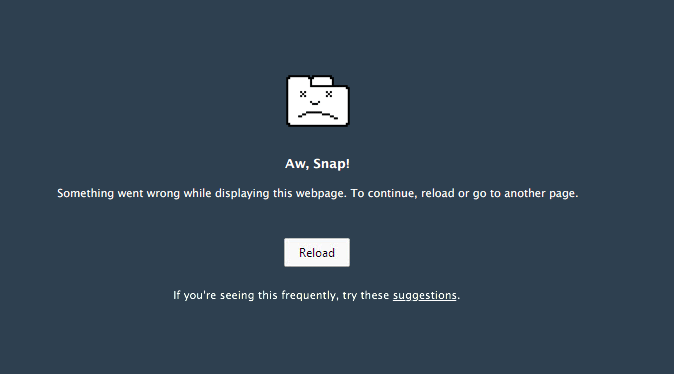
Kurza twarz!
Podczas wyświetlania tej strony coś poszło nie tak. Aby kontynuować, załaduj ponownie lub przejdź do innej strony.
Powyższy błąd pojawia się, nawet jeśli masz aktywne połączenie z Internetem, a sam błąd nie daje prawidłowych informacji o błędzie. Ale po wielu poszukiwaniach są to możliwą przyczynę Okrzyki! Błąd:
- Tymczasowa niedostępność witryny z serwera
- Niezgodne lub uszkodzone rozszerzenia Chrome
- Złośliwe oprogramowanie lub infekcja wirusowa
- Uszkodzony profil Chrome
- Nieaktualna wersja Chrome
- Strony internetowe blokujące zapory
- Zła lub uszkodzona pamięć
- Tryb piaskownicy
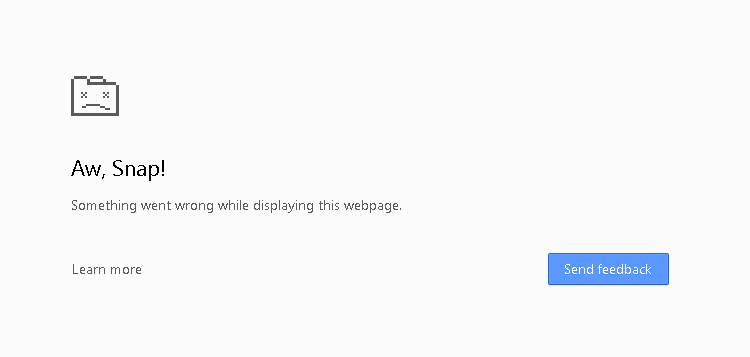
Oto możliwe przyczyny, które wydają się powodować powstanie „Kurza twarz!” błąd w Google Chrome. Aby naprawić ten błąd, musisz rozwiązać wszystkie powyższe możliwe przyczyny, ponieważ to, co może działać dla jednego użytkownika, może nie działać dla innego. Więc nie marnując czasu, zobaczmy, jak faktycznie naprawić błąd Aw Snap w Chrome za pomocą poniższego przewodnika rozwiązywania problemów.
Zawartość
- 15 sposobów naprawienia błędu Aw Snap w Google Chrome
- Metoda 1: Przeładuj stronę internetową
- Metoda 2: Uruchom ponownie komputer
- Metoda 3: Wyczyść historię przeglądania Chrome
- Metoda 4: Wyłącz aplikacje i rozszerzenia
- Metoda 5: Zresetuj Chrome do ustawień fabrycznych
- Metoda 6: Zaktualizuj Google Chrome
- Metoda 7: Zmień ustawienia prywatności
- Metoda 8: Wyłącz przyspieszenie sprzętowe
- Metoda 9: Uruchom CCleaner i Malwarebytes
- Metoda 10: Uruchom diagnostykę pamięci systemu Windows
- Metoda 11: Tymczasowo wyłącz program antywirusowy i zaporę sieciową
- Metoda 12: Użyj oficjalnego narzędzia Google Chrome do czyszczenia
- Metoda 13: Utwórz nowy profil użytkownika dla Chrome
- Metoda 14: Wyłącz tryb piaskownicy
- Metoda 15: Zainstaluj ponownie Chrome
15 sposobów na naprawienie błędu Aw Snap w Google Chrome
Upewnij się, że utworzyłeś punkt przywracania na wypadek, gdyby coś poszło nie tak.
Metoda 1: Przeładuj stronę internetową
Najłatwiejszym rozwiązaniem tego problemu jest ponowne załadowanie witryny, do której próbujesz uzyskać dostęp. Sprawdź, czy jesteś w stanie uzyskać dostęp do innych witryn w nowej karcie, a następnie spróbuj ponownie załadować stronę internetową, która wyświetla „ Błąd Aw Snap ”.
Jeśli dana strona nadal się nie ładuje, zamknij przeglądarkę i ponownie ją otwórz. Następnie spróbuj ponownie odwiedzić witrynę, która wcześniej podawała błąd, a to może rozwiązać problem.
Pamiętaj również, aby zamknąć wszystkie inne karty przed ponownym załadowaniem określonej strony internetowej. Ponieważ Google Chrome zajmuje dużo zasobów, a uruchamianie wielu kart jednocześnie może prowadzić do tego błędu.
Metoda 2: Uruchom ponownie komputer
Chociaż wiele problemów na komputerze można rozwiązać, po prostu ponownie uruchamiając komputer, więc dlaczego nie spróbować tego samego w przypadku tego problemu. Błąd „Kurza twarz” wydaje się naprawiać, po prostu ponownie uruchamiając urządzenie, ale ta metoda może, ale nie musi działać, w zależności od konfiguracji systemu.

Ponadto, jeśli nadal nie możesz załadować strony internetowej, spróbuj użyć innego komputera lub komputera znajomego, aby sprawdzić, czy oni również napotykają podobny problem podczas uzyskiwania dostępu do tej samej strony internetowej. Jeśli tak jest, nie musisz się martwić, ponieważ problem jest związany z serwerem i możesz po prostu odpocząć, dopóki problem nie zostanie rozwiązany przez administratora witryny.
Metoda 3: Wyczyść historię przeglądania Chrome
1. Otwórz Google Chrome i naciśnij Ctrl + Shift + Del , aby otworzyć Historię.
2. Lub kliknij ikonę z trzema kropkami (Menu) i wybierz Więcej narzędzi, a następnie kliknij Wyczyść dane przeglądania.

3. Zaznacz/zaznacz pole obok Historii przeglądania , plików cookie i innych danych witryn oraz obrazów i plików w pamięci podręcznej.
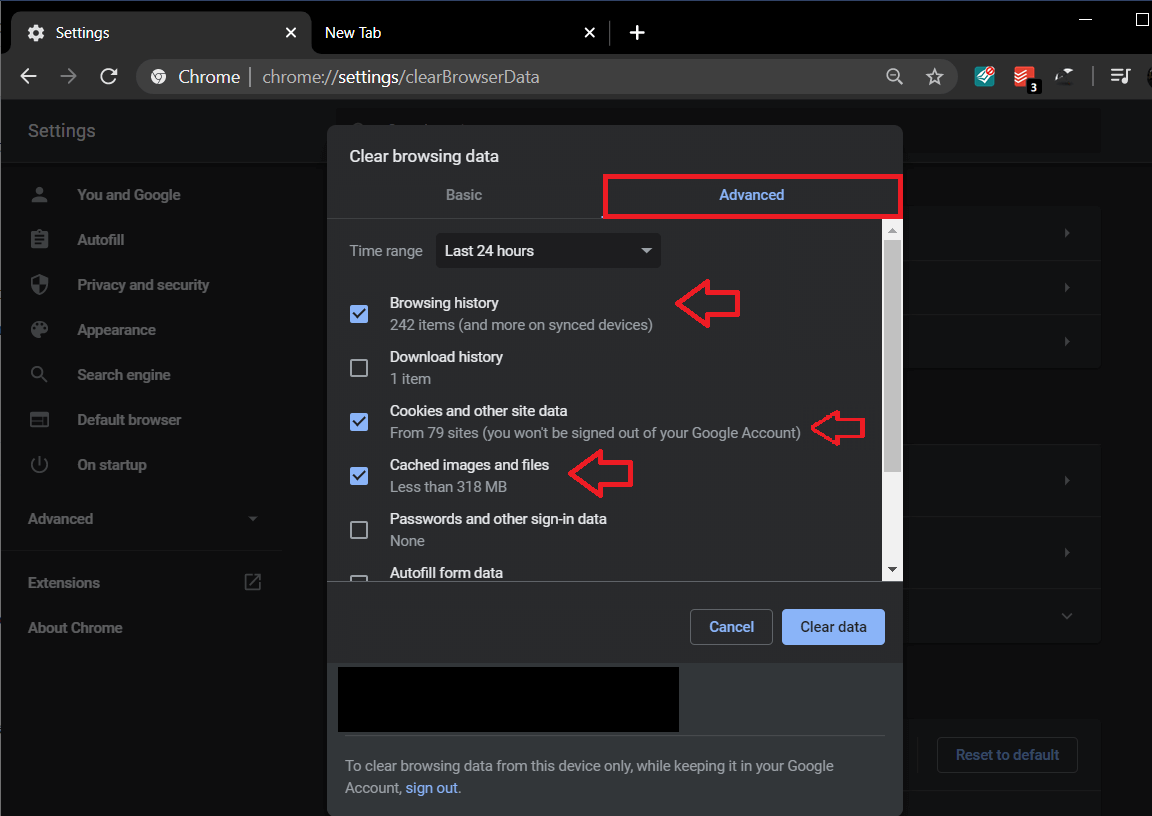
4. Kliknij menu rozwijane obok opcji Zakres czasu i wybierz Cały czas .

5. Na koniec kliknij przycisk Wyczyść dane .

6. Zamknij przeglądarkę i uruchom ponownie komputer.
Metoda 4: Wyłącz aplikacje i rozszerzenia
1. Kliknij przycisk menu, a następnie Więcej narzędzi . W podmenu Więcej narzędzi kliknij Rozszerzenia .
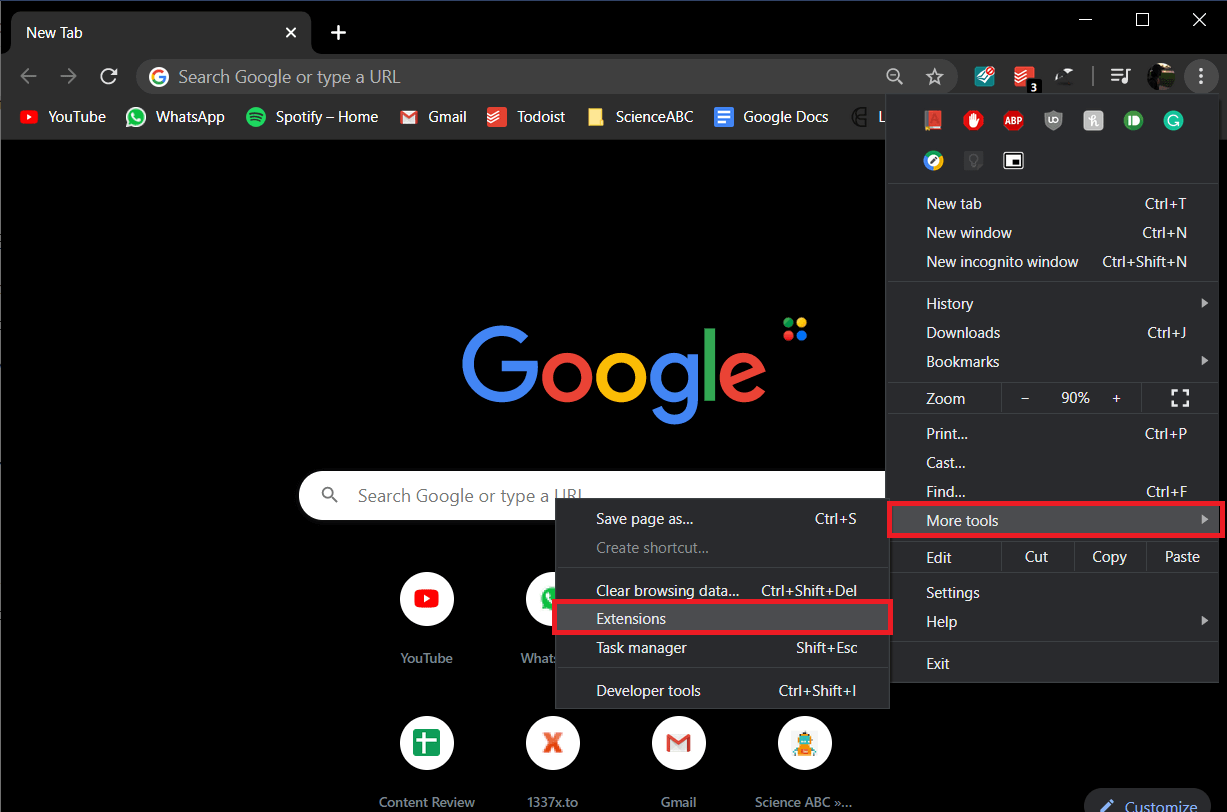
2. Otworzy się strona internetowa z listą wszystkich rozszerzeń zainstalowanych w przeglądarce Chrome. Kliknij przełącznik obok każdego z nich, aby je wyłączyć.

3. Po wyłączeniu wszystkich rozszerzeń uruchom ponownie Chrome i sprawdź, czy jesteś w stanie naprawić błąd Aw Snap w Chrome.
4. Jeśli tak, błąd został spowodowany przez jedno z rozszerzeń. Aby znaleźć wadliwe rozszerzenie, włącz je jeden po drugim i odinstaluj podejrzane rozszerzenie po znalezieniu.
Metoda 5: Zresetuj Chrome do ustawień fabrycznych
1. Otwórz menu Ustawienia Chrome , aby znaleźć Ustawienia zaawansowane i kliknij je.

2. W obszarze Resetuj i wyczyść wyczyść opcję „Przywróć ustawienia do ich oryginalnych wartości domyślnych”.
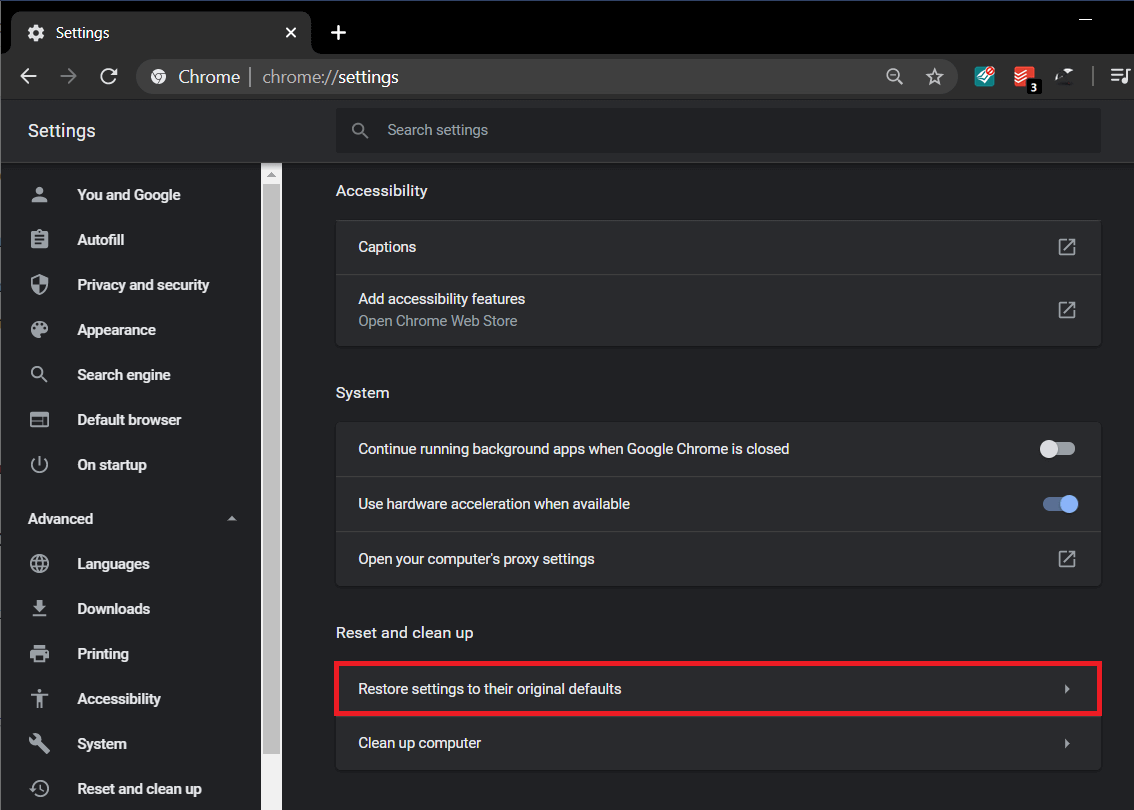
3. W wyskakującym okienku, które nastąpi, przeczytaj uważnie notatkę, aby zrozumieć, co nastąpi zresetowanie chrome i potwierdź akcję, klikając Resetuj ustawienia .

Metoda 6: Zaktualizuj Google Chrome
1. Otwórz Chrome i kliknij przycisk menu „Dostosuj i kontroluj Google Chrome” (trzy pionowe kropki) w prawym górnym rogu.
2. Kliknij Pomoc na dole menu, a następnie w podmenu Pomoc kliknij Informacje o Google Chrome .

3. Po otwarciu strony Informacje o Chrome automatycznie rozpocznie sprawdzanie dostępności aktualizacji, a pod nią zostanie wyświetlony aktualny numer wersji.
4. Jeśli dostępna jest nowa aktualizacja Chrome, zostanie ona automatycznie zainstalowana. Wystarczy postępować zgodnie z instrukcjami wyświetlanymi na ekranie.
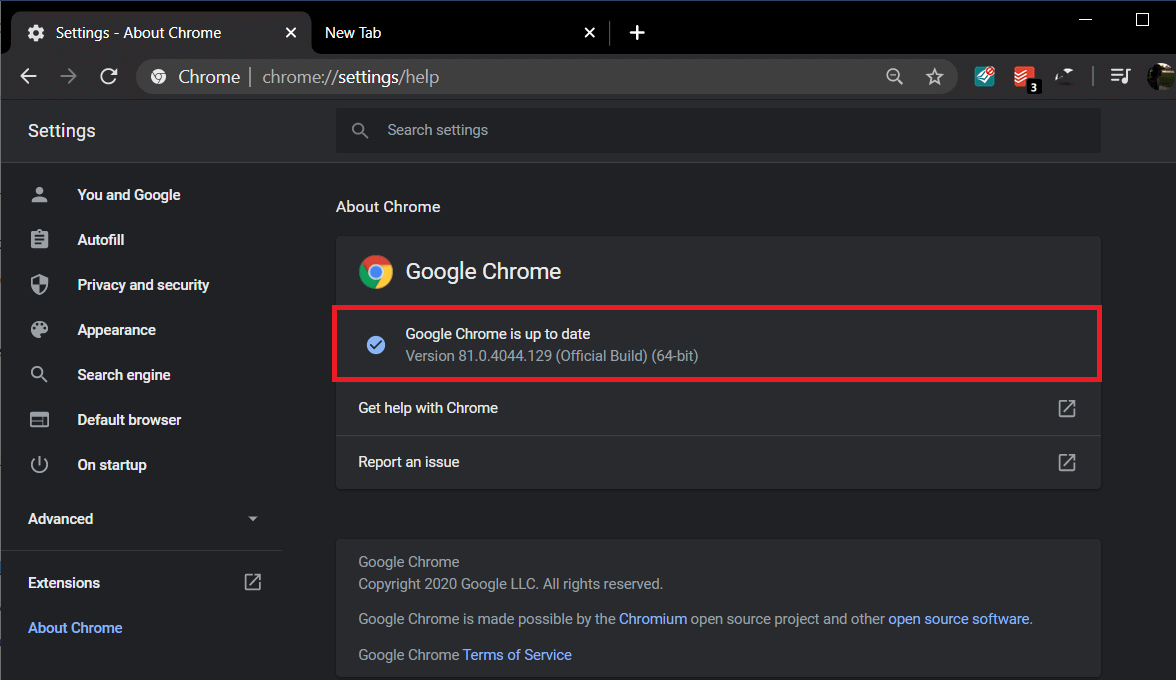
Spowoduje to aktualizację przeglądarki Google Chrome do najnowszej wersji, która może pomóc w naprawieniu błędu Aw Snap Google Chrome.
Metoda 7: Zmień ustawienia prywatności
1. Ponownie otwórz Google Chrome, a następnie otwórz Ustawienia.
2. Przewiń w dół, aż znajdziesz sekcję Prywatność i bezpieczeństwo .
3. Teraz w sekcji Prywatność i bezpieczeństwo upewnij się, że następujące opcje są zaznaczone lub włączone:
- Skorzystaj z usługi internetowej, aby rozwiązać błędy nawigacji
- Skorzystaj z usługi przewidywania, aby uzupełnić wyszukiwania i adresy URL wpisywane w pasku adresu
- Skorzystaj z usługi przewidywania, aby szybciej wczytywać strony
- Chroń siebie i swoje urządzenie przed niebezpiecznymi witrynami
- Automatycznie wysyłaj statystyki użytkowania i raporty o awariach do Google
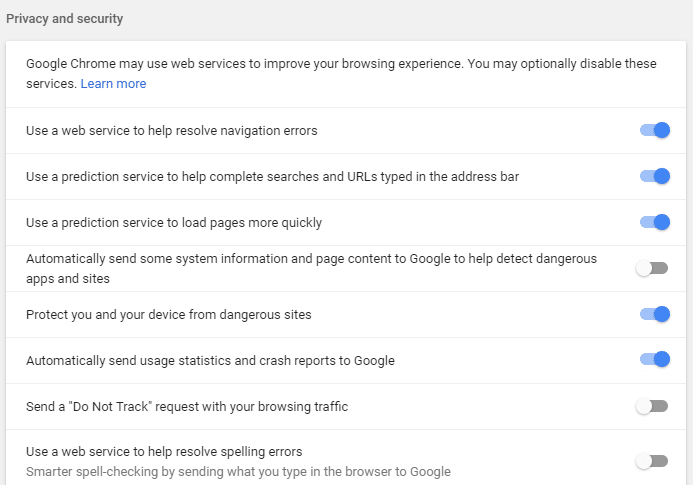
4. Uruchom ponownie Google Chrome i sprawdź, czy jesteś w stanie naprawić błąd Aw Snap Error w Google Chrome.
Metoda 8: Wyłącz przyspieszenie sprzętowe
1. Najpierw uruchom przeglądarkę Google Chrome i kliknij trzy kropki dostępne w prawym górnym rogu okna przeglądarki.
2. Teraz przejdź do opcji Ustawienia , a następnie Ustawienia zaawansowane .


3. W kolumnie System w Ustawieniach zaawansowanych znajdziesz opcję „Użyj akceleracji sprzętowej, gdy jest dostępna” .

4. Tutaj musisz wyłączyć przełącznik, aby wyłączyć przyspieszenie sprzętowe .
4. Uruchom ponownie Chrome, a to powinno pomóc w naprawieniu błędu Aw Snap w Chrome.
Metoda 9: Uruchom CCleaner i Malwarebytes
1. Pobierz i zainstaluj CCleaner i Malwarebytes.
2. Uruchom Malwarebytes i pozwól mu przeskanować system w poszukiwaniu szkodliwych plików. Jeśli zostanie znalezione złośliwe oprogramowanie, automatycznie je usunie.

3. Teraz uruchom CCleaner i wybierz Custom Clean .
4. W obszarze Czyszczenie niestandardowe wybierz kartę Windows, a następnie zaznacz ustawienia domyślne i kliknij opcję Analizuj .

5. Po zakończeniu analizy upewnij się, że na pewno usuniesz pliki do usunięcia.
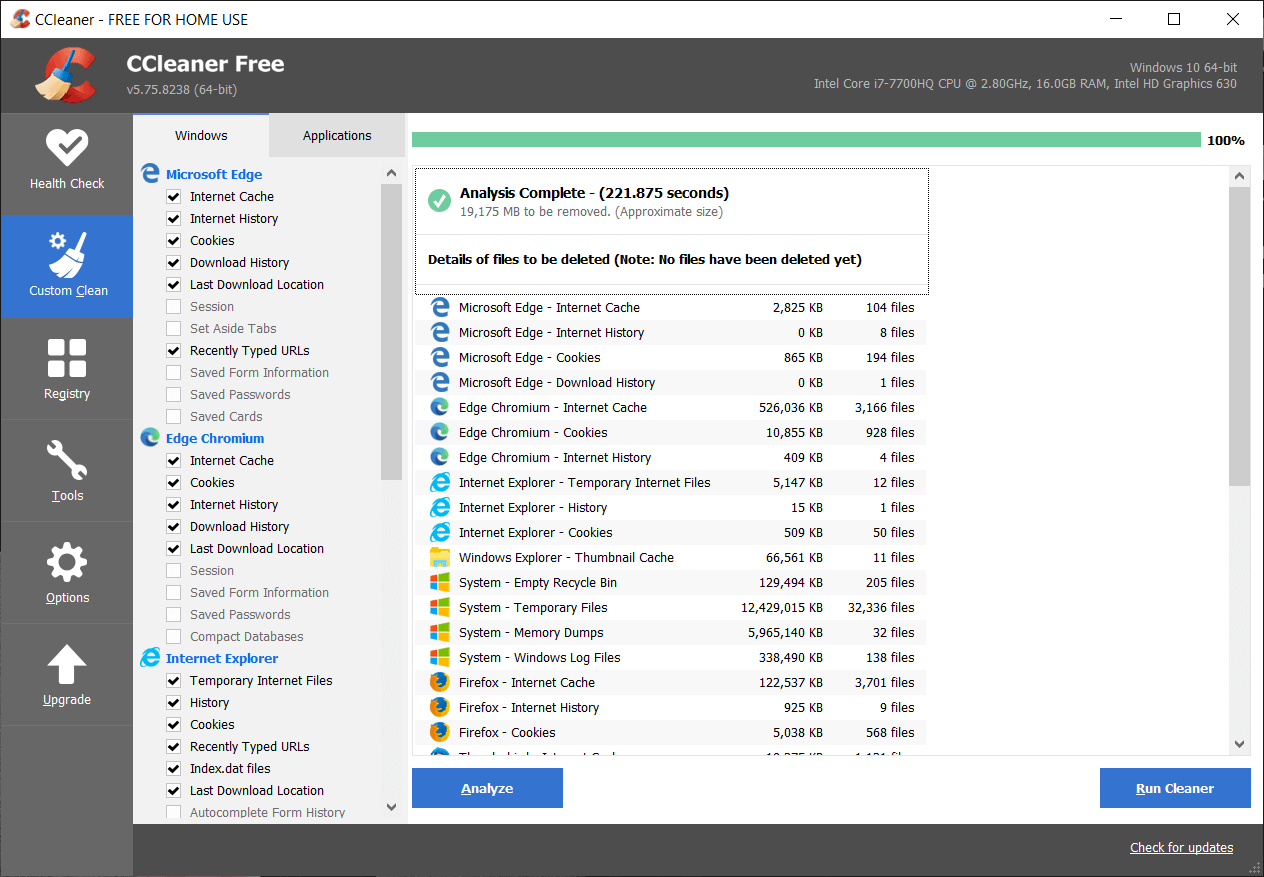
6. Na koniec kliknij przycisk Uruchom Cleaner i pozwól CCleanerowi uruchomić swój kurs.
7. Aby dalej wyczyścić system, wybierz kartę Rejestr i upewnij się, że są zaznaczone następujące elementy:

8. Kliknij przycisk Skanuj w poszukiwaniu problemów i zezwól CCleaner na skanowanie, a następnie kliknij przycisk Napraw wybrane problemy .

9. Gdy CCleaner zapyta „ Czy chcesz wykonać kopię zapasową zmian w rejestrze? ” wybierz Tak .
10. Po zakończeniu tworzenia kopii zapasowej kliknij przycisk Napraw wszystkie wybrane problemy .
11. Uruchom ponownie komputer, aby zapisać zmiany.
Metoda 10: Uruchom diagnostykę pamięci systemu Windows
1. Wpisz pamięć w pasku wyszukiwania systemu Windows i wybierz „ Diagnostyka pamięci systemu Windows. ”

2. W wyświetlonym zestawie opcji wybierz „ Uruchom ponownie teraz i sprawdź problemy. ”

3. Po którym system Windows uruchomi się ponownie, aby sprawdzić możliwe błędy pamięci RAM i, miejmy nadzieję, wyświetli możliwe powody, dla których napotykasz błąd Aw Snap w Google Chrome.
4. Uruchom ponownie komputer, aby zapisać zmiany.
Metoda 11: Tymczasowo wyłącz program antywirusowy i zaporę sieciową
Czasami program antywirusowy może powodować błąd Aw Snap w Chrome i aby sprawdzić, czy tak nie jest w tym przypadku, musisz wyłączyć program antywirusowy na określony czas, aby móc sprawdzić, czy błąd nadal pojawia się, gdy program antywirusowy jest wyłączony.
1. Kliknij prawym przyciskiem myszy ikonę programu antywirusowego w zasobniku systemowym i wybierz Wyłącz.

2. Następnie wybierz przedział czasu, w którym antywirus pozostanie wyłączony.

Uwaga: Wybierz najmniejszą możliwą ilość czasu, na przykład 15 minut lub 30 minut.
3. Po zakończeniu spróbuj ponownie połączyć się, aby otworzyć Google Chrome i sprawdź, czy błąd ustąpił, czy nie.
4. Wyszukaj panel sterowania z paska wyszukiwania menu Start i kliknij go, aby otworzyć Panel sterowania.

5. Następnie kliknij System i zabezpieczenia , a następnie Zapora systemu Windows.
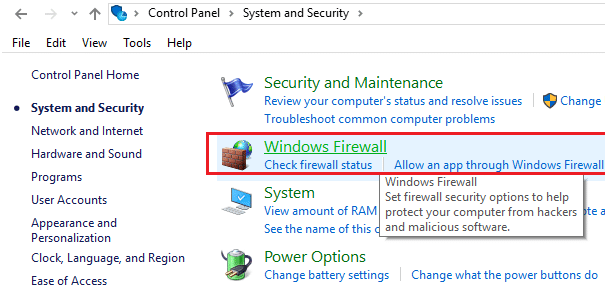
6. Teraz w lewym okienku kliknij Włącz lub wyłącz Zaporę systemu Windows.

7. Wybierz Wyłącz Zaporę systemu Windows i uruchom ponownie komputer.

Ponownie spróbuj otworzyć Google Chrome i odwiedź stronę internetową, która wcześniej wyświetlała błąd Aw Snap. Jeśli powyższa metoda nie działa, wykonaj dokładnie te same czynności, aby ponownie włączyć zaporę sieciową.
Metoda 12: Użyj oficjalnego narzędzia Google Chrome do czyszczenia
Oficjalne narzędzie Google Chrome Cleanup Tool pomaga skanować i usuwać oprogramowanie, które może powodować problemy z Chrome, takie jak awarie, nietypowe strony startowe lub paski narzędzi, nieoczekiwane reklamy, których nie można się pozbyć, lub w inny sposób zmieniające sposób przeglądania.

Metoda 13: Utwórz nowy profil użytkownika dla Chrome
Uwaga: upewnij się, że Chrome jest całkowicie zamknięty, jeśli nie, zakończ proces w Menedżerze zadań.
1. Naciśnij klawisz Windows + R, a następnie wpisz następujące polecenie i naciśnij Enter:
%USERPROFILE% AppData Local Google Chrome Dane użytkownika
2. Teraz z powrotem folder Default w innej lokalizacji, a następnie usuń ten folder.

3. Spowoduje to usunięcie wszystkich danych użytkownika Chrome, zakładek, historii, plików cookie i pamięci podręcznej.
4. Kliknij ikonę użytkownika wyświetlaną w prawym górnym rogu obok symbolu trzech pionowych kropek.

5. Kliknij małe koło zębate zgodnie z Inne osoby, aby otworzyć okno Zarządzaj ludźmi.

6. Kliknij przycisk Dodaj osobę znajdujący się w prawym dolnym rogu okna.

7. Wpisz nazwę swojego nowego profilu chrome i wybierz dla niego awatar. Kiedy skończysz, kliknij Dodaj .

Metoda 14: Wyłącz tryb piaskownicy
1. Upewnij się, że Chrome nie jest uruchomiony lub otwórz Menedżera zadań i zakończ proces Google Chrome.
2. Teraz znajdź skrót Chrome na pulpicie, a następnie kliknij go prawym przyciskiem myszy i wybierz Właściwości.

3. Przejdź do zakładki Skrót i dodaj –no-sandbox lub -no-sandbox w polu Cel po cudzysłowie.

Uwaga: Dodaj puste miejsce tylko po cudzysłowie, a następnie -no-sandbox na końcu.
4. Kliknij Zastosuj, a następnie OK.
5. Ponownie otwórz Google Chrome z tego skrótu i otworzy się z wyłączoną piaskownicą.
Metoda 15: Zainstaluj ponownie Chrome
Wreszcie, jeśli żadna z wyżej wymienionych metod nie zadziałała i naprawdę musisz naprawić błąd Aw Snap Chrome, rozważ ponowną instalację przeglądarki. Przed odinstalowaniem aplikacji zsynchronizuj dane przeglądania ze swoim kontem.
1. Wpisz Panel sterowania w pasku wyszukiwania i naciśnij klawisz Enter po powrocie wyszukiwania, aby uruchomić Panel sterowania.

2. W Panelu sterowania kliknij Programy i funkcje .

3. Zlokalizuj Google Chrome w oknie Programy i funkcje i kliknij go prawym przyciskiem myszy. Wybierz Odinstaluj .
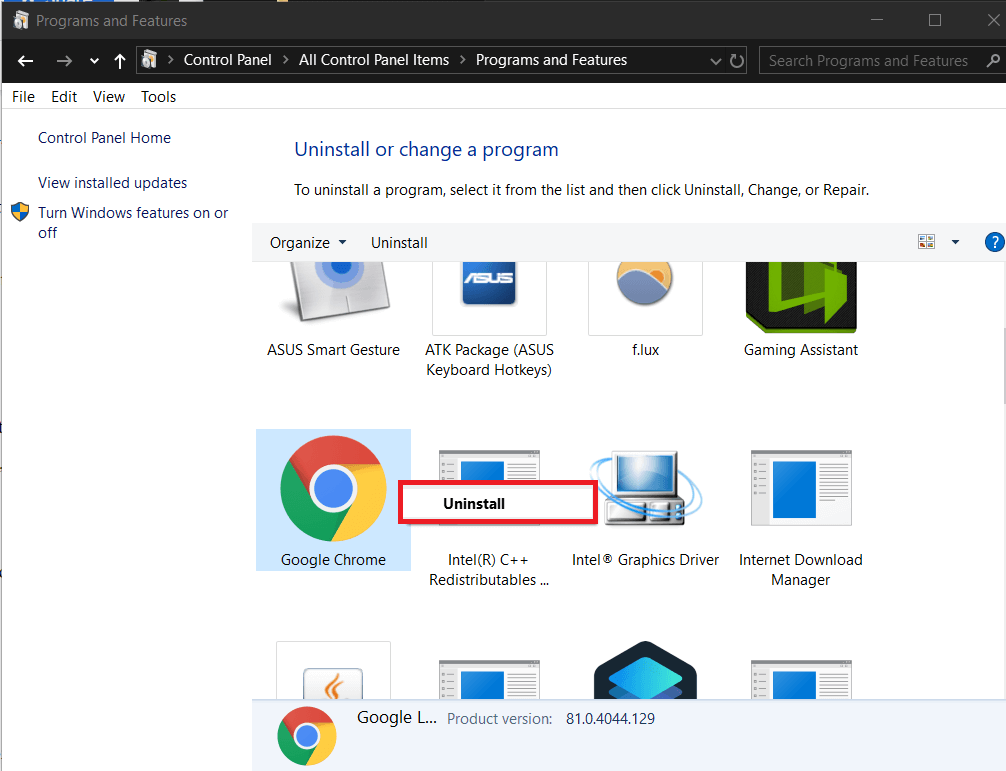
4. Pojawi się wyskakujące okienko kontroli konta użytkownika z prośbą o potwierdzenie. Kliknij tak , aby potwierdzić swoje działanie.
5. Uruchom ponownie komputer, a następnie ponownie pobierz najnowszą wersję Google Chrome.
Polecany dla Ciebie:
- Napraw Windows Media Player nie może odtworzyć pliku
- Napraw Właściwości tego elementu są niedostępne
- Jak naprawić Eksplorator plików Windows ciągle się odświeża
- Napraw błąd menedżera poświadczeń 0x80070057, parametr jest nieprawidłowy
To jest to, że pomyślnie naprawiłeś błąd Aw Snap w Google Chrome , ale jeśli nadal masz jakieś pytania dotyczące tego postu, możesz je zadać w sekcji komentarzy.
